【無料】モノクロ化専用プラグインSilver Efex Proを使いこなせ!
今回はGoogle社提供の無料Photoshopプラグイン「Silver Efex Pro2」で遊んでみたいと思います。
こちらは画像を白黒にすることに特化した専用プラグインで、なかなか多機能かつ使いやすいインターフェイスをもっています。
ぜひ使ってみて下さい!
以下よりインストール方法と使用方法を簡単にご紹介します。
プラグインのインストール方法
こちらの記事でもご紹介しましたが、Google Nik Collectioは以下のURLよりインストーラーを無料でダウンロードできます。
https://www.google.com/intl/ja/nikcollection/
プラグインの場所
正常にダウンロードできれば、(CS6の場合)以下の場所に「Google」というフォルダが作成されるはずです。
64ビットのプラグイン: C:\Program Files\Adobe\Adobe Photoshop CS6 (64 bit)\Plug-Ins
32ビットのプラグイン: C:\Program Files(x86)\Adobe\Adobe Photoshop CS6\Plug-Ins
Silver Efex Pro2の使い方
Photoshopを起動し、「プラグイン」からSilverEfexPro2を選択します。
明るさ・コントラスト・ストラクチャ
右側のパネルから「明るさ」「コントラスト」「ストラクチャ」をコントロールできます。
唯一「ストラクチャ」というのが聞きなれないコントローラーですが、数値を挙げると解像感が高まっていくとお考え下さい。
階調保護
「階調保護」というコントローラーについて。
例えばシャドウを上げた場合、上のコントローラーで明るさを一番下げたとしてもシャドウ部分が黒つぶれしません。(最初からつぶれている部分は当然そのまま)
この保護機能は大変便利で、さすが専門プラグインといったところ。
全体のトーンを下げつつ黒つぶれや白飛びを簡単に回避できます。
コントロールポイント
「コントロールポイント」を使うとスポットで明るさやコントラスト・ストラクチャを変更できます。
NikCollectionではおなじみの機能ですね。
カラーフィルタ
カラーフィルタは元の画像にポイントとなる色が有る場合などに使えます。
この三色の画像に赤色のカラーフィルタを適用すると..
青色が暗くなります。
青色を選択すると..
赤色が暗くなりました。
使いこなすのは難しそうですね。
色々なフィルターを試してみよう
元の画像
000ニュートラル
001 -1EVアンダー
003高コントラスト
005高ストラクチャ
007ハイキー1
007ハイキー2
013グラデND(EV-1)
015フルダイナミック(弱)
フィルターでざっくりとイメージを作って、微調整に時間をかけていきましょう!
設定次第でさまざまな表情を出すことができます。
あとがき
かつては数万円した有料プラグインだったたけに、フリーとは思えない機能性を持ったPhotoshopプラグインとなっています。
Photoshopを手に入れたらとりあえずインストールしておいてほしいオススメプラグインなので、ぜひ使ってみてください。
何より直感的に使用できますので、Photoshopビギナーの方をはじめ、どなたでも使いこなすことができる優れたUIが大きな魅力です。

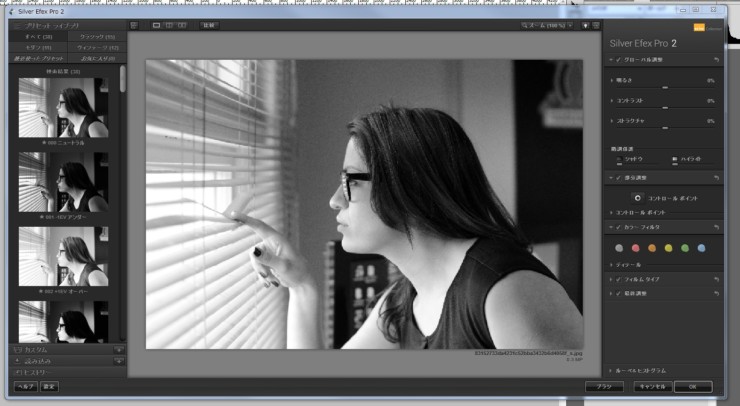
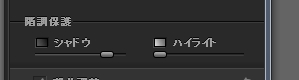
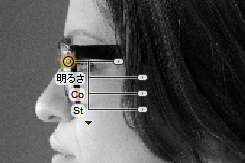
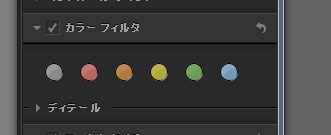
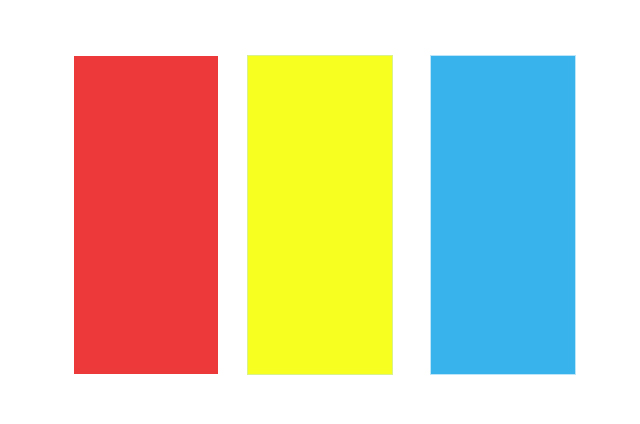
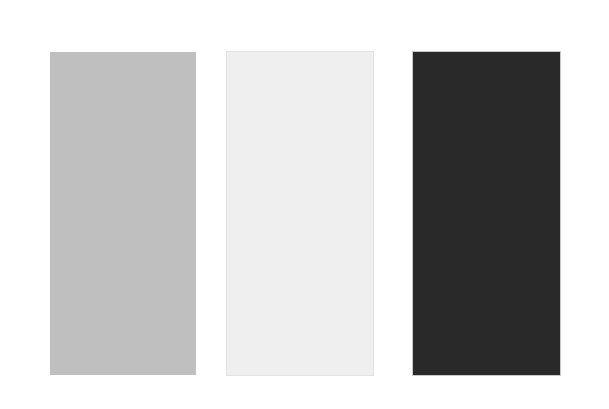
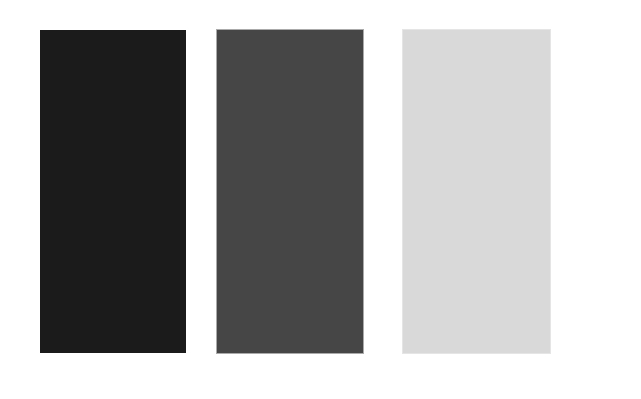

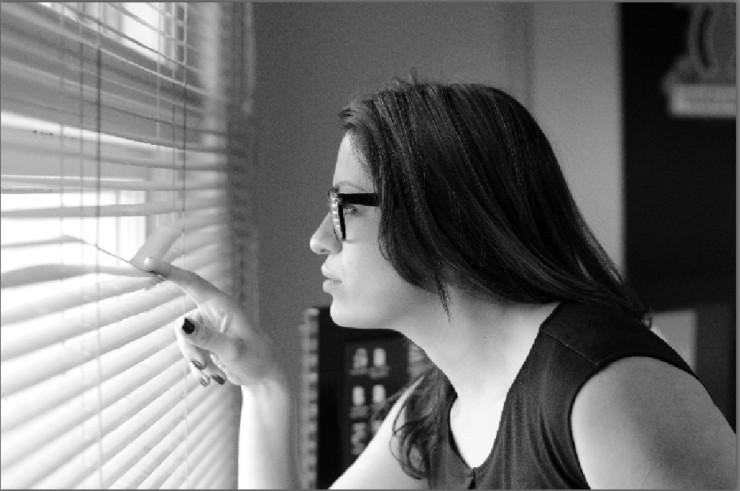
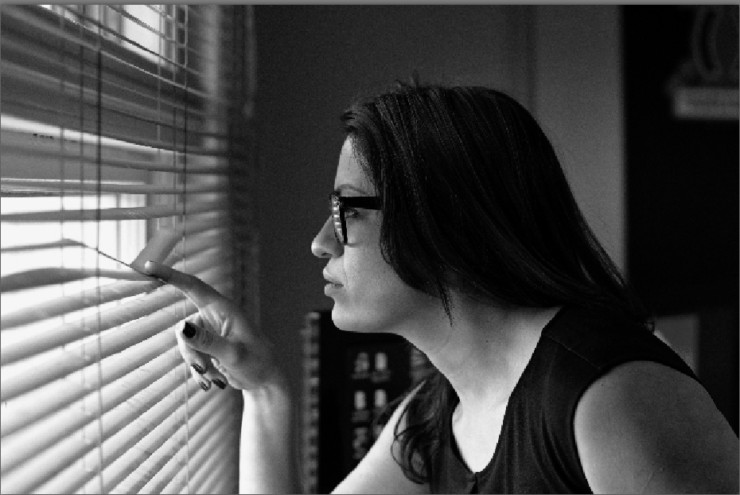
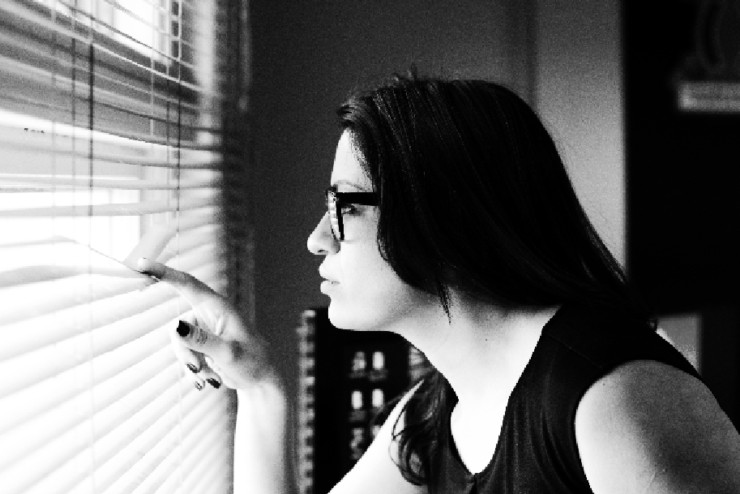
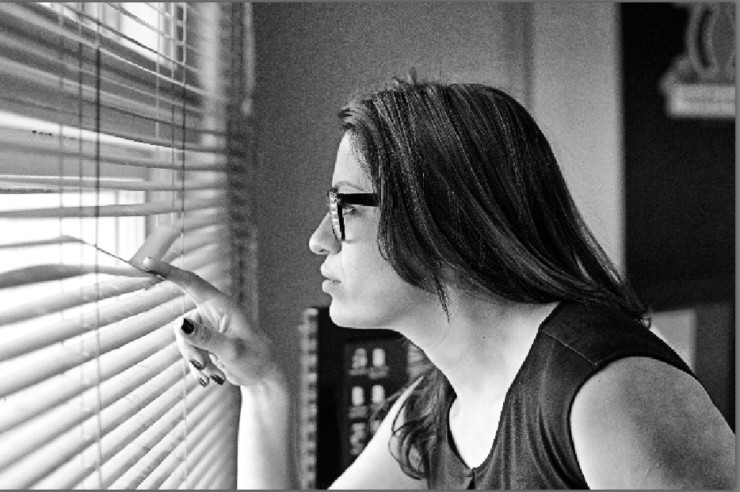
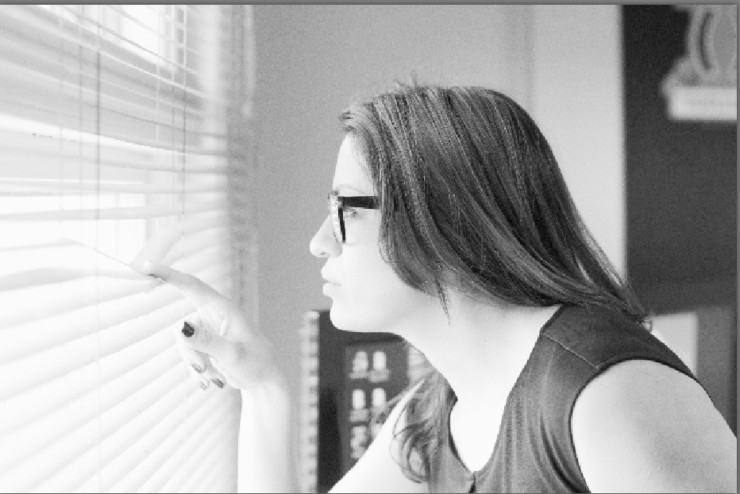
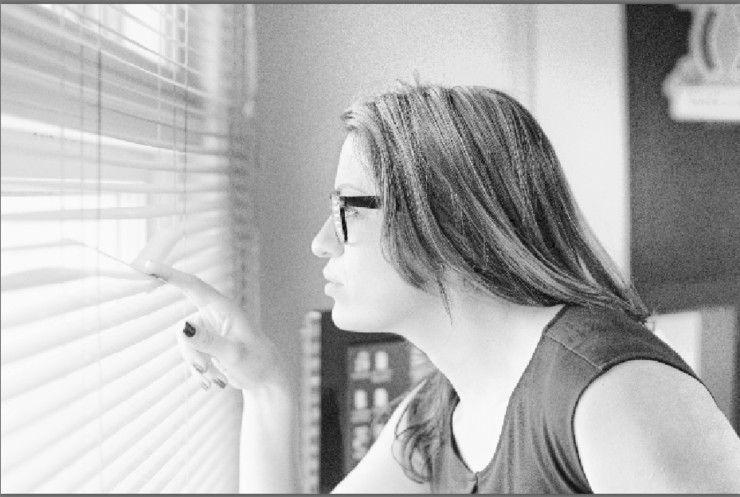
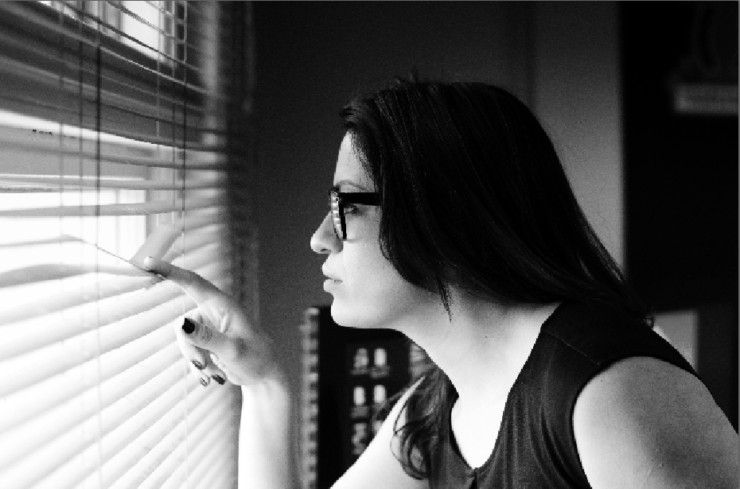
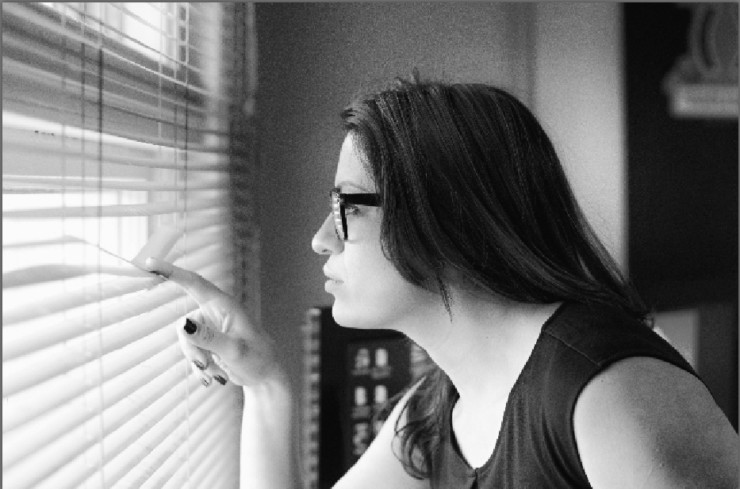



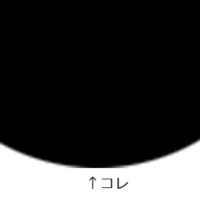
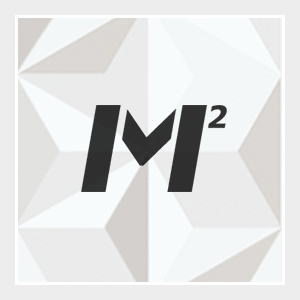


この記事へのコメントはこちら